브라우저에서 502 잘못된 게이트웨이 오류 를 수신하면 게이트웨이 역할을하는 서버가 잘못된 응답을 받았거나 응답 할 수 없음을 의미합니다. 따라서 두 가지 이유가 있습니다. 연결 문제이거나 잘못된 응답을 반환하는 서버 측 문제입니다. 대부분의 경우 이것은 서버 측 오류이지만 사용자 측에서도 발생할 수있는 몇 가지주의 사항이 있습니다. 수행 할 수있는 작업과이 문제를 해결하는 방법을 아래에서 살펴 보겠습니다.
오류 502 잘못된 게이트웨이
이 오류는 모든 웹 사이트에 표시 될 수 있습니다. 그리고 먼저 Ctrl + F5 키 조합을 눌러 페이지를 새로 고칩니다.
1. 기본 프록시 서버 변경
Win + R 키 조합 을 누르고 inetcpl.cpl 을 입력 하여 인터넷 속성을 엽니 다.

그런 다음 탭 "으로 이동 연결 "> " LAN 설정 >" 풋 "체크를 자동으로 설정 검색 "과 있는지 확인하십시오 포함되어 있지 않습니다 ' 사용자 LAN에 프록시 서버 사용 '. "적용"및 "확인"을 클릭합니다. 타사 프록시 서비스를 사용하는 경우 해당 서비스를 비활성화해야합니다.
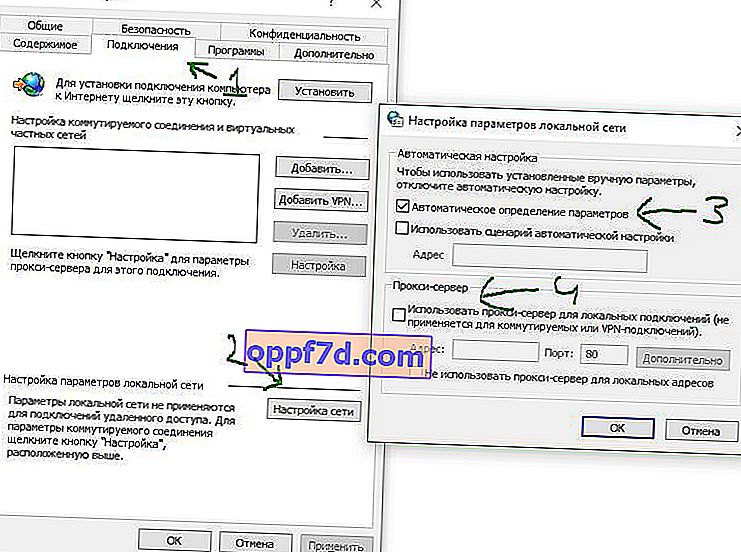
2. DNS 재설정, Winsock 재설정 및 TCP / IP 재설정
때로는 웹 사이트가 변경되어 서버에서 서버로 이동하며 PC의 DNS는 여전히 사이트의 이전 IP 주소를 기억하므로 502 Bad Gateway 오류가 발생합니다. 관리자 권한으로 명령 줄을 열고 명령을 순서대로 입력 한 다음 Enter 키를 누릅니다 .
netsh winsock reset-Winscock을 재설정합니다.ipconfig /flushdns-DNS 캐시를 재설정합니다.netsh int ip reset resettcpip.txt-TCP / IP 재설정.
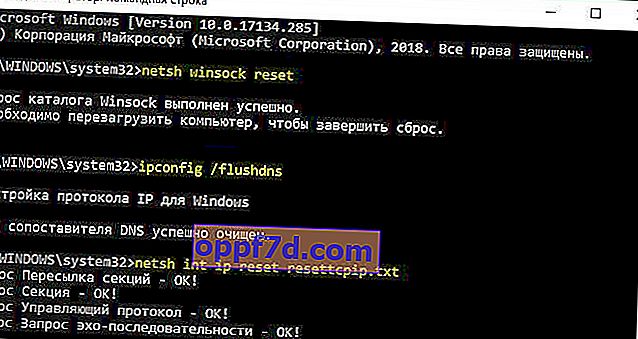
3. 네트워크 케이블을 확인하고 라우터를 다시 시작하십시오.
케이블이 컴퓨터 나 라우터에 제대로 연결되어 있는지 확인하십시오. Wi-Fi 연결을 사용하는 경우 라우터를 한 번 다시 시작해야합니다. 알려진 모든 WiFi 네트워크를 삭제하고 다시 연결해보십시오. 때때로 사용하지 않는 많은 네트워크 목록이 문제를 일으킬 수 있습니다.
4. DNS 변경
DNS를 Google 또는 Yandex와 같은 공용 DNS로 변경해보십시오. TCP / IPv4 어댑터 옵션으로 이동하여 "다음 DNS 서버 사용"을 완전히 중지하고 아래에 원하는 주소를 입력하십시오.
- DNS Google 8.8.8.8-8.8.4.4
- DNS Yandex 77.88.8.8-77.88.8.1
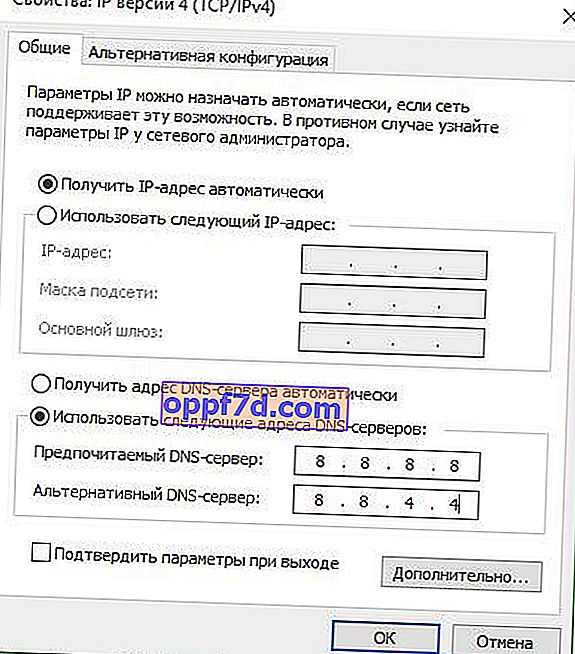
5. 브라우저 설정을 기본값으로 재설정
브라우저를 재설정하면 502 Bad Gateway 오류를 해결하는 데 도움이 될 수 있습니다 . 브라우저 설정을 열고 기본 설정으로의 재설정을 찾습니다. 모든 확장, 설정 및 테마가 비활성화됩니다. 또한 콘텐츠 설정이 재설정됩니다. 쿠키와 캐시가 삭제됩니다.
